Bring din egen enhet oppsett og innstillinger i Windows 10
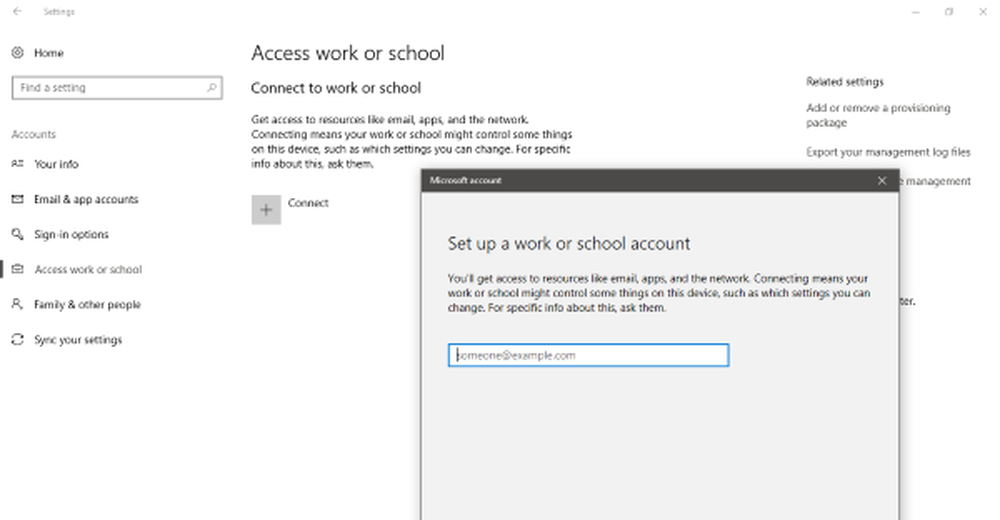
Med alle de moderne arbeidsmiljøene som kommer opp, har behovet for å holde ulike enheter for arbeid og personlig bruk, nesten eliminert. Å ha samme enhet for arbeid og personlig bruk lar deg ikke bare jobbe hvor som helst, men lar deg også bytte fra jobb til personlige kontoer enkelt. Hele dette oppsettet kalles Ta med din egen enhet eller BYOD.
Hvis du implementerer BYOD-retningslinjer i firmaet ditt, vil du definitivt spare penger. Dessuten vil dine ansatte føle seg mer komfortable ved å jobbe fra deres eksisterende bærbare datamaskiner eller mobiler. I dette innlegget har vi dekket hvordan du konfigurerer Ta med din egen enhet på Windows 10.
Ta med din egen enhetoppsett og innstillinger
Windows 10 har en innebygd funksjonalitet for å imøtekomme arbeid og skolekontoer. Du kan raskt sette dem opp og begynne å bruke e-post og andre programmer med disse kontoene.
For å sette opp en Arbeid eller Skole konto, gå til 'Innstillinger' og åpne deretter 'Kontoer'. Velg nå 'Få tilgang til arbeid eller skole'fra venstre meny.
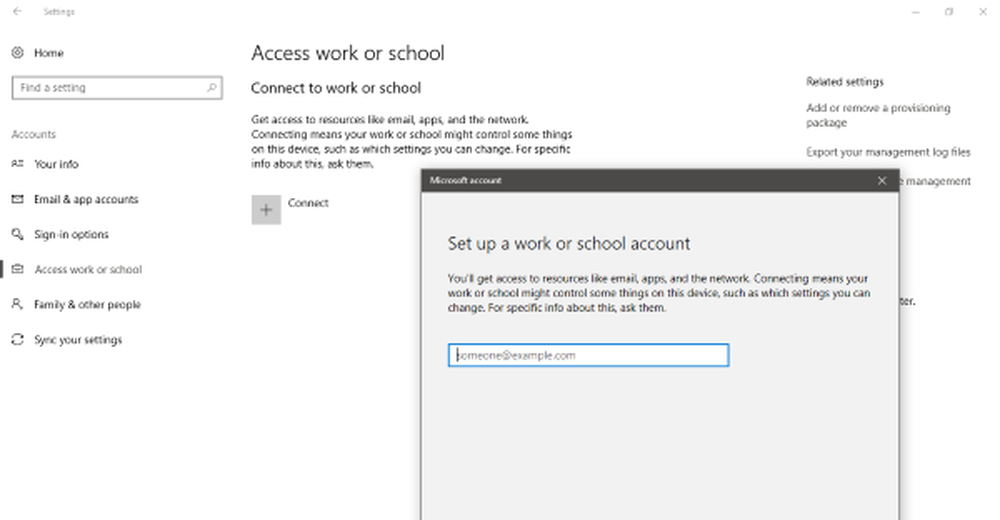
Trykk på Koble-knappen og vent på et popup-vindu for å laste. Skriv inn e-postadressen som er tilknyttet arbeids- / skolekontoen din. Husk at dette alternativet bare støtter kontoer som bruker Office 365 eller andre forretningstjenester fra Microsoft. Når du er logget inn, kan du ta fordel av alle funksjonene i arbeids- / skolekontoen din.
Hvis du vil logge på med en annen konto i stedet, kan du følge disse trinnene.
For å sette opp e-post for arbeidserkontoen din, åpne 'Post' applikasjon. Klikk på 'Innstillinger' -ikonet og velg deretter 'Administrer kontoer' fra menyen. Klikk nå på «Legg til konto» -knappen og velg deretter typen av konto.
I dette tilfellet er det en egendefinert domene Google-konto. Så velg kontotype og logg inn ved hjelp av legitimasjonene dine. Du kan enkelt bytte mellom innboksene ved å velge ønsket konto fra venstre panel. Du kan også skrive e-post fra noen av dine personlige eller arbeidskontoer. Windows 10 Mail-appen fungerer utrolig bra og gjør det mye enklere å administrere forskjellige kontoer.
På samme måte kan du få tilgang til hendelsene og viktige møter fra Kalender applikasjon. Kontoen du la til ved hjelp av Mail-appen, vises automatisk her i «Kalender» -appen. Eller du kan manuelt legge til kontoer i Kalender-appen også.
Dette var hvordan du konfigurerte datamaskinen med arbeidskontoene dine. Du kan legge til så mange av disse kontoene og nyte fordelene med BYOD. Men vi har ikke implementert BYOD helt. For å gjøre det, må du kanskje be om Wi-Fi-passord på arbeidsplassen din og koble datamaskinen til nettverket. Og hvis firmaet gir deg med VPN-legitimasjon, Du kan også sette opp en VPN ved å gå til 'Innstillinger' og deretter til 'Network & Internet'.
Implementering av BYOD på Windows 10 er ganske enkelt og grunnleggende, og vi tror at alle skal bruke det i stedet for å ha to enheter.



